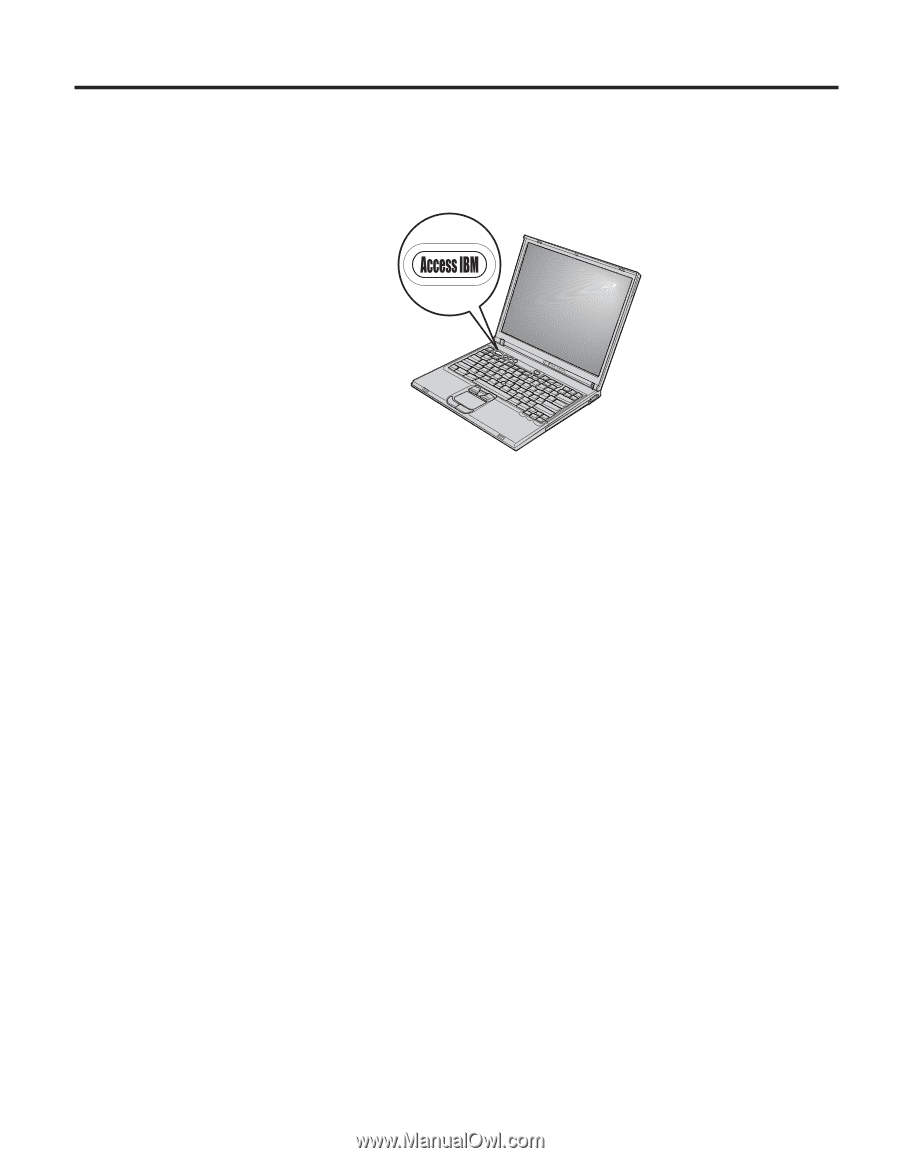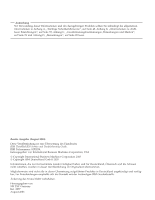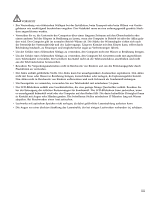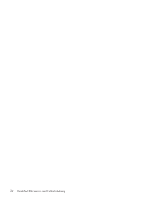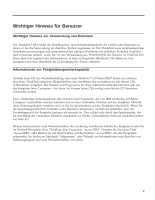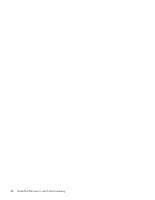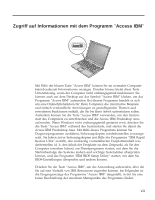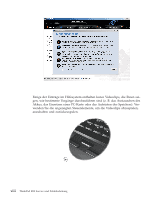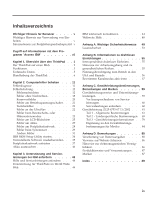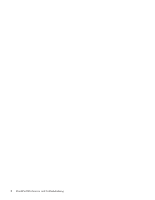Lenovo ThinkPad R50 German - Service and troubleshooting guide for ThinkPad R5 - Page 9
Zugriff, Informationen, Programm, Access
 |
View all Lenovo ThinkPad R50 manuals
Add to My Manuals
Save this manual to your list of manuals |
Page 9 highlights
Zugriff auf Informationen mit dem Programm ″Access IBM″ Mit Hilfe der blauen Taste ″Access IBM″ können Sie im normalen Computerbetrieb jederzeit Informationen anzeigen. Darüber hinaus bietet diese Taste Unterstützung, wenn der Computer nicht ordnungsgemäß funktioniert. Sie können auch auf dem Desktop auf das Symbol ″Access IBM″ klicken, um das Programm ″Access IBM″ aufzurufen. Bei diesem Programm handelt es sich um eine Onlinehilfefunktion für Ihren Computer, die informative Beispiele und einfach verständliche Anweisungen zu grundlegenden Themen und erweiterten Funktionen enthält, die Sie bei Ihrer Arbeit unterstützen sollen. Außerdem können Sie die Taste ″Access IBM″ verwenden, um den Systemstart des Computers zu unterbrechen und die Access IBM Predesktop Area aufzurufen. Wenn Windows nicht ordnungsgemäß gestartet wird, drücken Sie die Taste ″Access IBM″ während des Systemstarts, und starten Sie damit die Access IBM Predesktop Area. Mit Hilfe dieses Programms können Sie Diagnoseprogramme ausführen, Sicherungskopien wiederherstellen (vorausgesetzt, Sie haben zuvor Sicherungskopien mit Hilfe des Programms ″IBM Rapid Restore Ultra″ erstellt), den werkseitig vorinstallierten Festplatteninhalt wiederherstellen (d. h. den Inhalt der Festplatte zu dem Zeitpunkt, als Sie den Computer erworben haben), ein Dienstprogramm starten, mit dem Sie die Startreihenfolge des Systems ändern und wichtige Systemdaten überprüfen können, und das Programm ″IBM BIOS Setup Utility″ starten, mit dem Sie BIOS-Einstellungen überprüfen und ändern können. Drücken Sie die Taste ″Access IBM″, um die Anwendung aufzurufen, über die Sie auf eine Vielzahl von IBM Ressourcen zugreifen können. Im Folgenden ist die Eingangsanzeige des Programms ″Access IBM″ dargestellt, in der Sie eine kurze Beschreibung der einzelnen Menüpunkte des Programms finden. vii